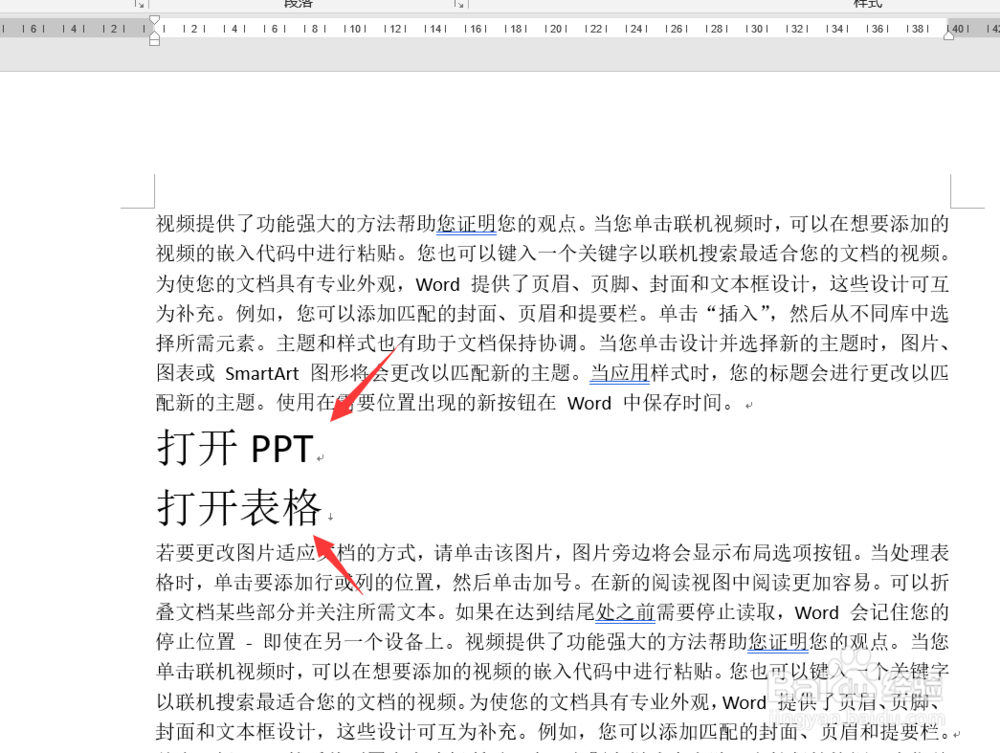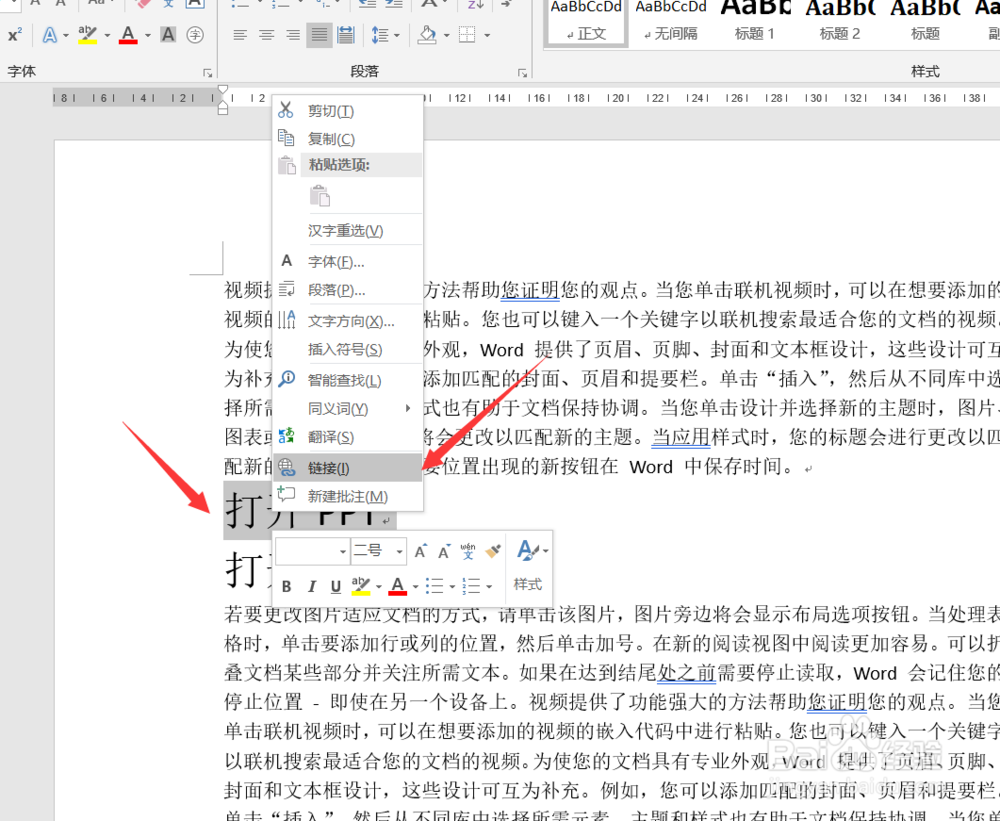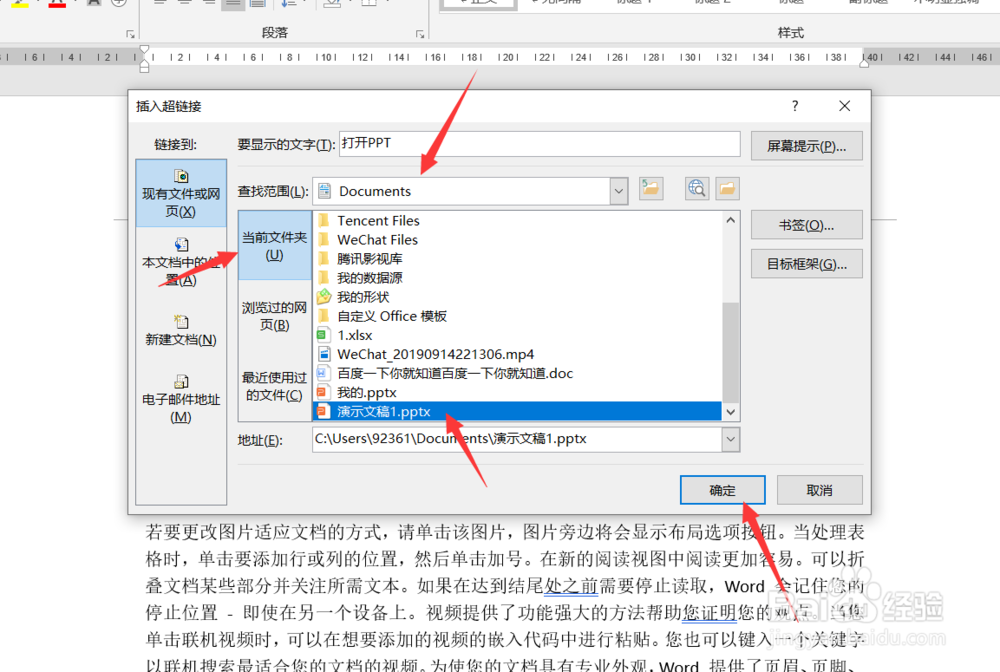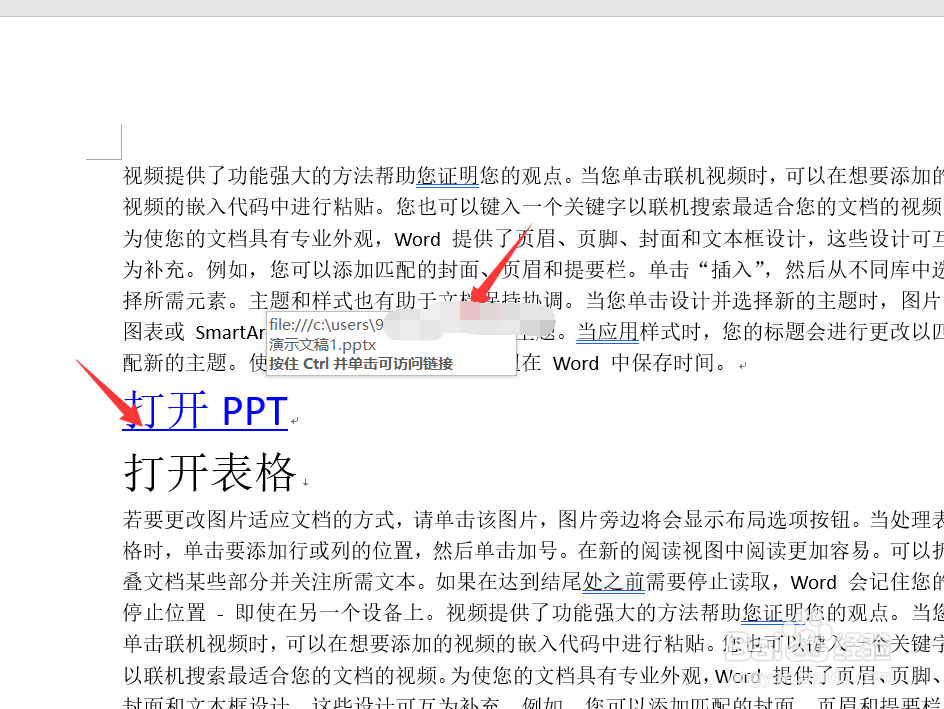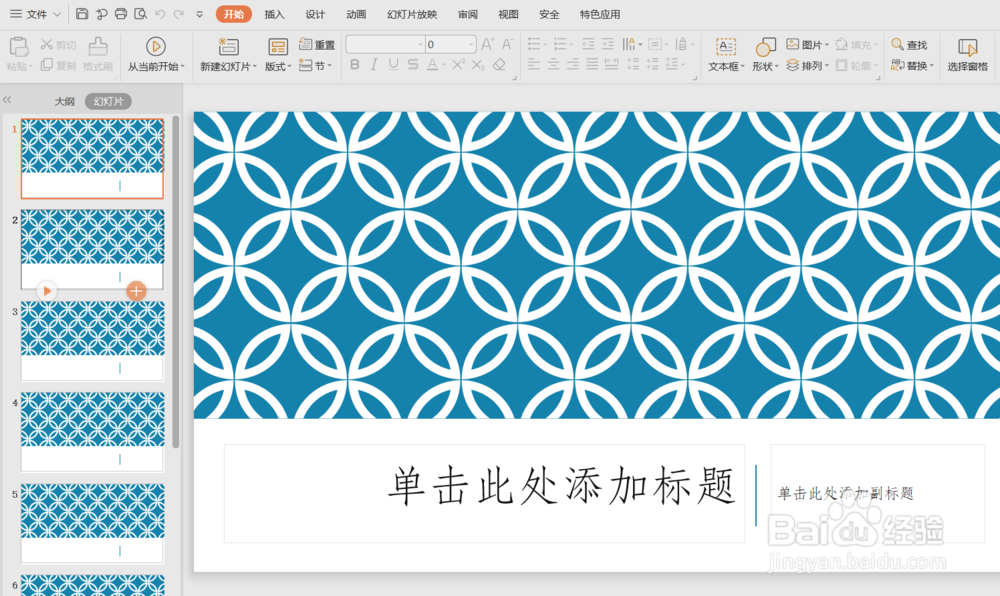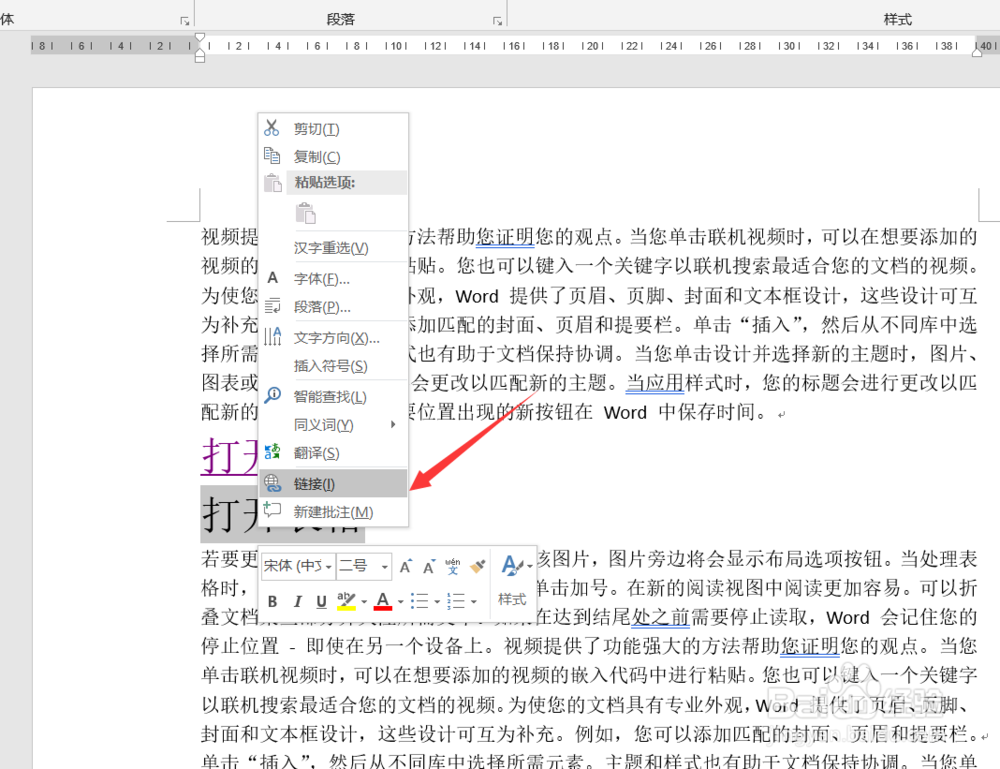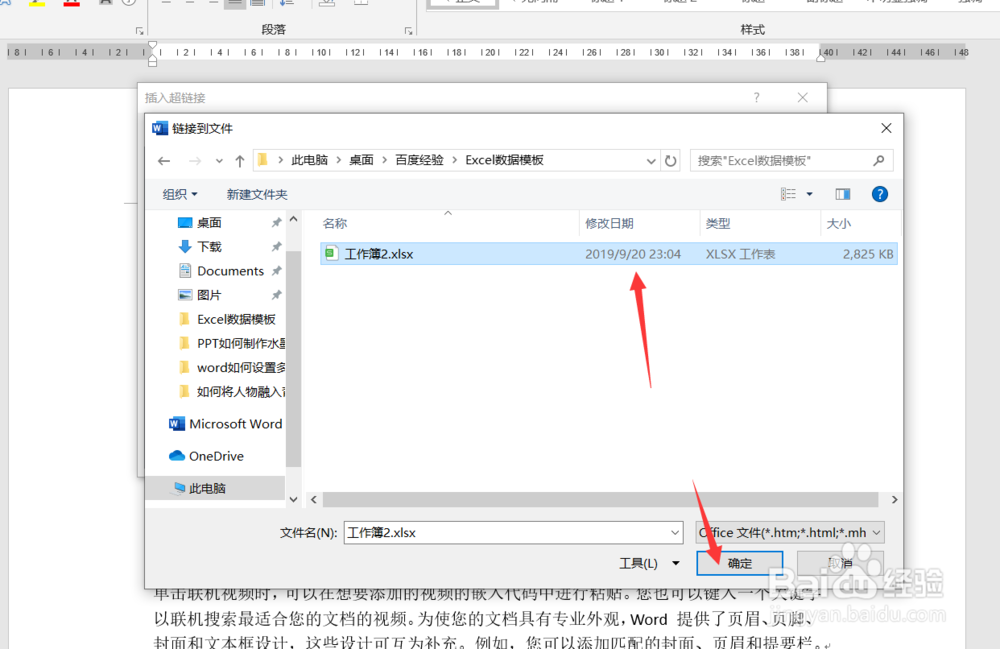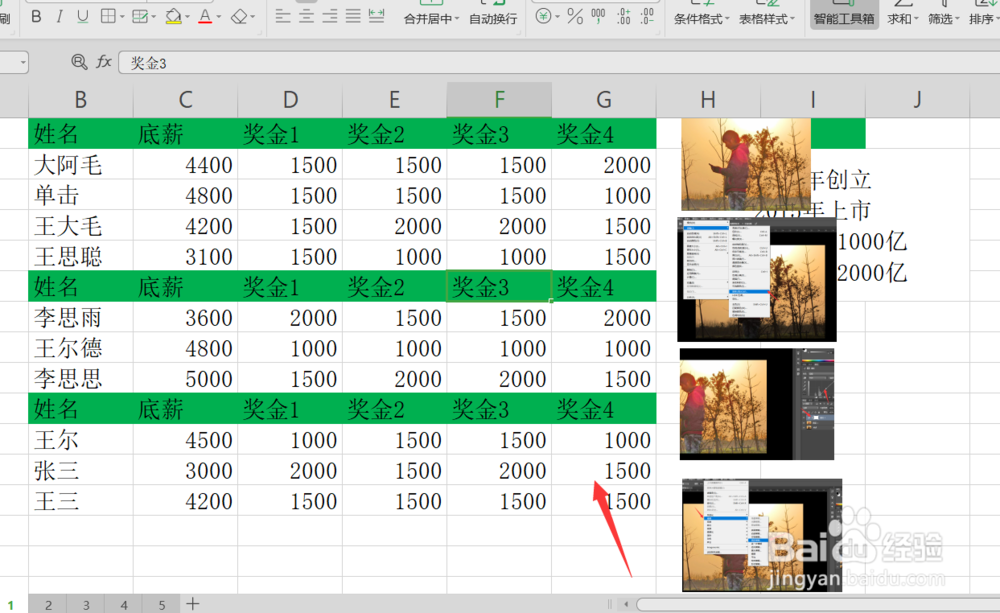Word如何设置多种超链接
1、首先我们打开word软件,打开我们准备好的文档,如下图。
2、打开准备好的文档之后,我们今天主要设置两个超链接,一个是打开PPT,一个是打开表格。
3、我们选择打开PPT页面,然后右击点击链接。
4、在链接设置页面,我们找到我们存储号好的PPT,然后选中点击,确定即可。
5、接着我们可以看到我们的字体就变成蓝色,让我们岳蘖氽颐按一下CTRL键,点击可以看到就可以超链接到我们的PPT,并打开PPT。
6、打开PPT之后,接着我们找到打开表格的文字,右击点击链接。
7、同样的,在链接设置页面,我们找到我们准备好的工作簿,然后点击确定即可。
8、然后我们点击打开表格,蓝色字体就可以看到,字体就链接到了我们的表格,然后点击就可以打开表格了。
9、好了,今天的word如何设置多种超链接教程,就为大家介绍到这,希望对大家有所帮助。
声明:本网站引用、摘录或转载内容仅供网站访问者交流或参考,不代表本站立场,如存在版权或非法内容,请联系站长删除,联系邮箱:site.kefu@qq.com。
阅读量:32
阅读量:47
阅读量:30
阅读量:44
阅读量:65